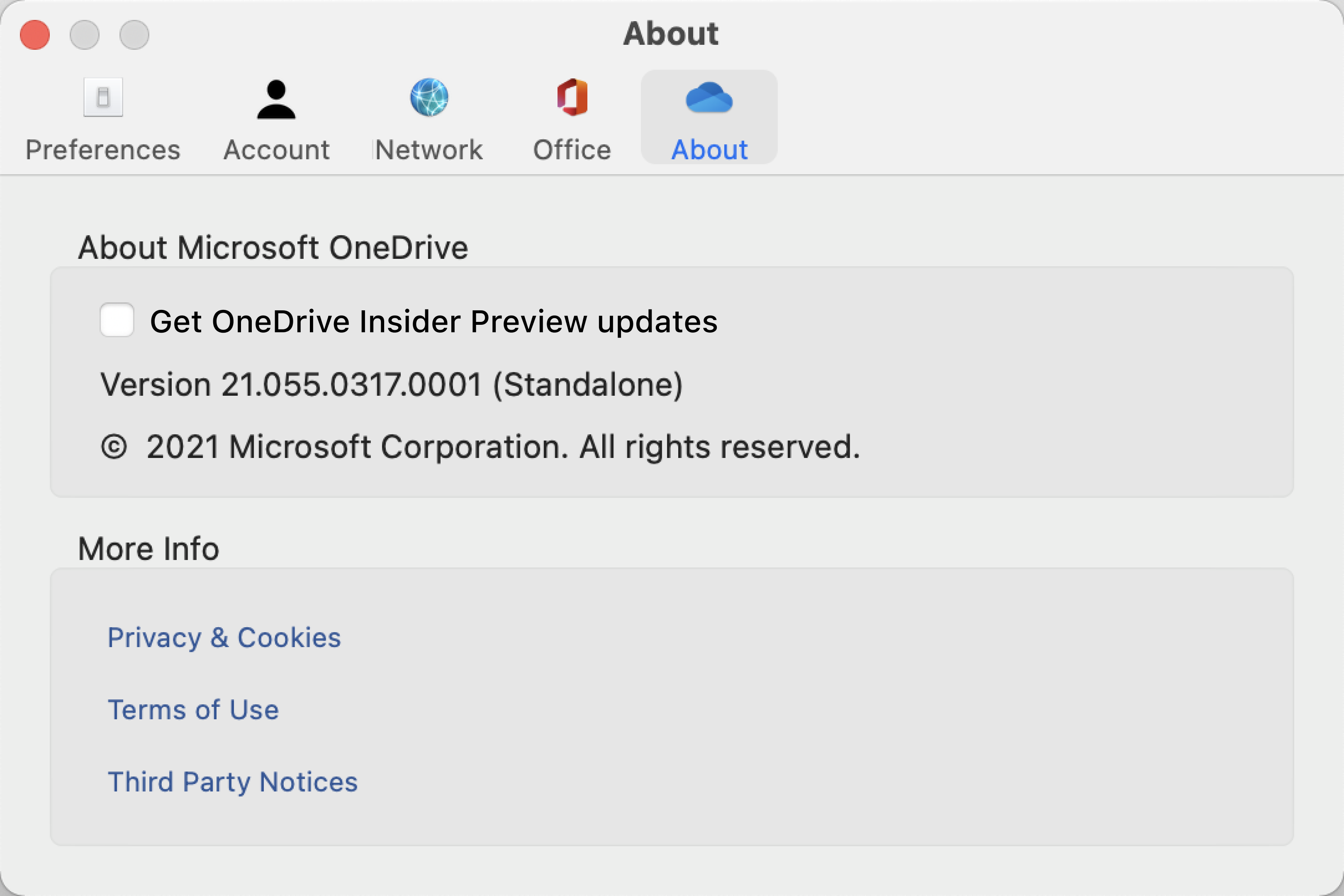Du kan slå din OneDrive-version op – brug trinnene nedenfor til Windows og Mac.
-
Åbn OneDrive-indstillinger (markér OneDrive-skyikonet i meddelelsesområdet, og markér derefter ikonet Hjælp og indstillinger i OneDrive og derefter Indstillinger.)
-
Gå til fanen Om for at få vist versionsnummeret.
Tip!: Marker afkrydsningsfeltet for at få adgang til versioner af OneDrive på din computer, der ikke er udgivet før udgivelsen.
-
Vælg skyikonet på menulinjen øverst på skærmen. Et blåt skyikon åbner OneDrive til arbejde eller skole, og et hvidt skyikon åbner OneDrive til privatpersoner.
-
Vælg Hjælp & Indstillinger > Indstillinger.
-
Vælg Om, og under Om Microsoft OneDrive angiver buildnummeret, om arkitekturen er "Separat", "Apple Silicon" eller "Preview".